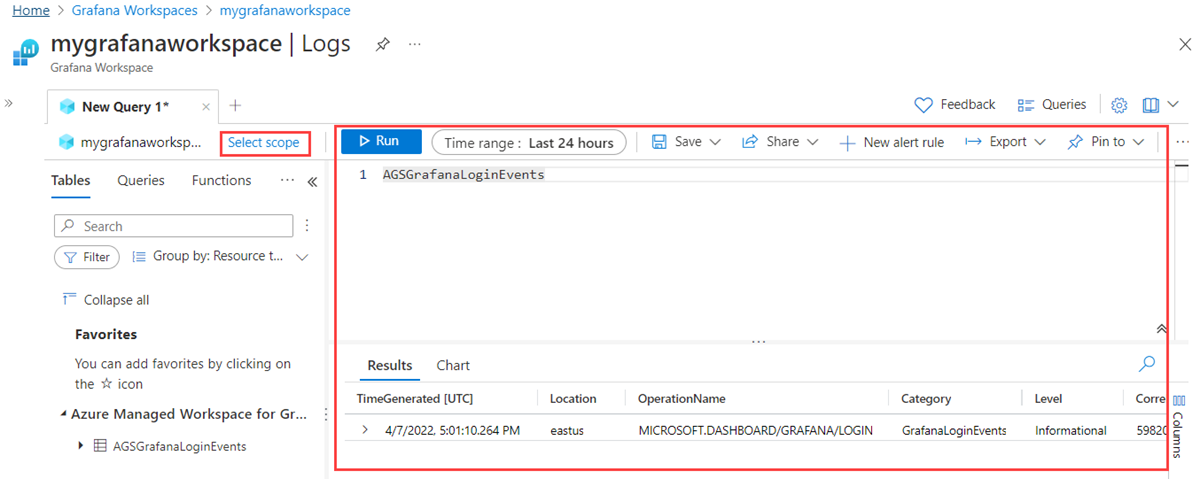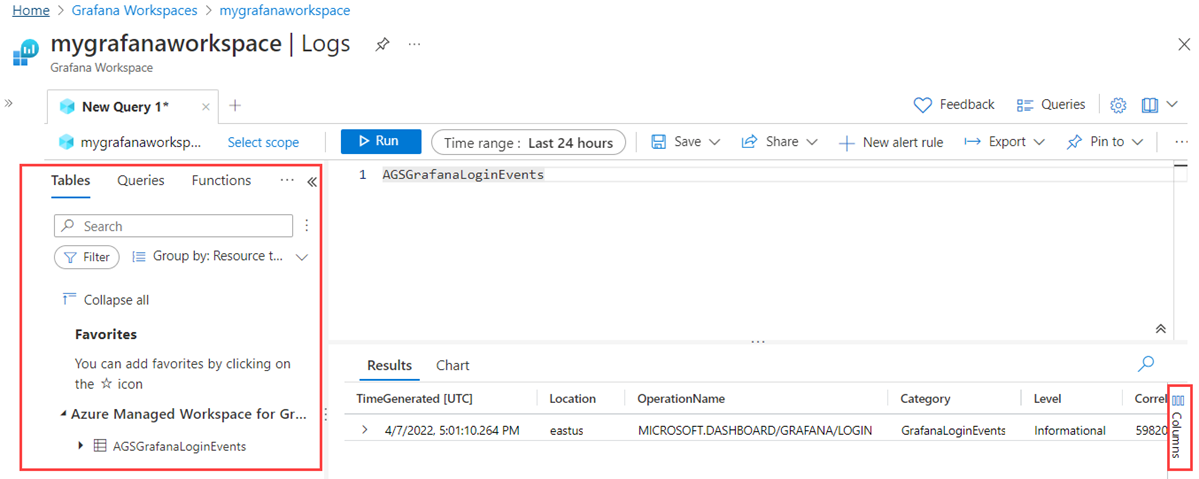Мониторинг Управляемой Grafana Azure с помощью параметров диагностики
В этой статье вы узнаете, как отслеживать рабочую область Azure Managed Grafana, настроив параметры диагностики и доступ к журналам событий.
Необходимые компоненты
- Учетная запись Azure с активной подпиской. Создайте учетную запись бесплатно .
- Рабочая область Azure Managed Grafana с доступом по крайней мере к одному источнику данных. Если у вас еще нет управляемого экземпляра Grafana Azure, создайте экземпляр Управляемой Grafana Azure и добавьте источник данных.
Вход в Azure
Войдите на портал Azure по адресу https://portal.azure.com/ с помощью учетной записи Azure.
Добавление параметров диагностики
Чтобы отслеживать рабочую область Azure Managed Grafana, первым шагом является настройка параметров диагностики. В этом процессе вы настраиваете экспорт потоковой передачи журналов рабочей области в выбранное место.
Можно создать до пяти разных параметров диагностики для отправки различных журналов в независимые назначения.
Откройте ресурс Azure Managed Grafana и перейдите к параметрам диагностики в разделе "Мониторинг"
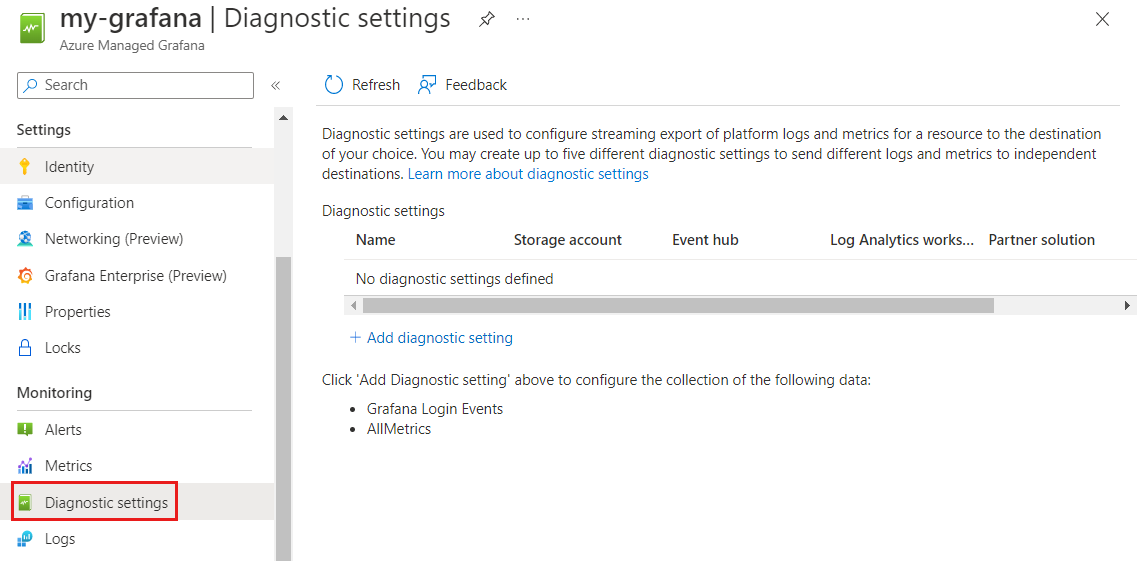
Щелкните команду + Добавить параметр диагностики.
В поле "Имя параметра диагностики" введите уникальное имя.
Выберите allLogs из следующих параметров:
- аудит потоков всех журналов аудита (в настоящее время не поддерживается. Дополнительные сведения о типах журналов, доступных для типа ресурсов Microsoft.Dashboard/grafana, см. в следующей ссылке: поддерживаемые журналы для Microsoft.Dashboard/grafana).
- allLogs выполняет потоковую передачу всех журналов
- События входа Grafana потоковая передача всех событий входа Grafana
- AllMetrics передает все метрики (в настоящее время не поддерживается. Дополнительные сведения о метриках, доступных для типа ресурса Microsoft.Dashboard/grafana, см. в следующей ссылке: поддерживаемые метрики для Microsoft.Dashboard/grafana).
В разделе "Сведения о назначении" выберите один или несколько назначений, заполните сведения и нажмите кнопку "Сохранить".
Назначение Description Настройки Рабочая область Log Analytics передачу данных в рабочую область Log Analytics; Выберите подписку, содержащую существующую рабочую область Log Analytics, а затем выберите рабочую область Log Analytics Storage account архивирование данных в учетную запись хранения; Выберите подписку, содержащую существующую учетную запись хранения, а затем выберите учетную запись хранения. В раскрывающемся меню отображаются только учетные записи хранения в том же регионе, что и рабочая область Grafana. концентратор событий; Передать в концентратор событий. Выберите подпискуи существующее пространство имен Центры событий Azure. Кроме того, выберите существующий концентратор событий. Наконец, выберите политику концентратора событий из списка. В раскрывающемся меню отображаются только центры событий в том же регионе, что и рабочая область Grafana. Решения партнеров Отправка в решение партнера Выберите подписку и назначение. Дополнительные сведения о доступных местах назначения см. в партнерских назначениях. 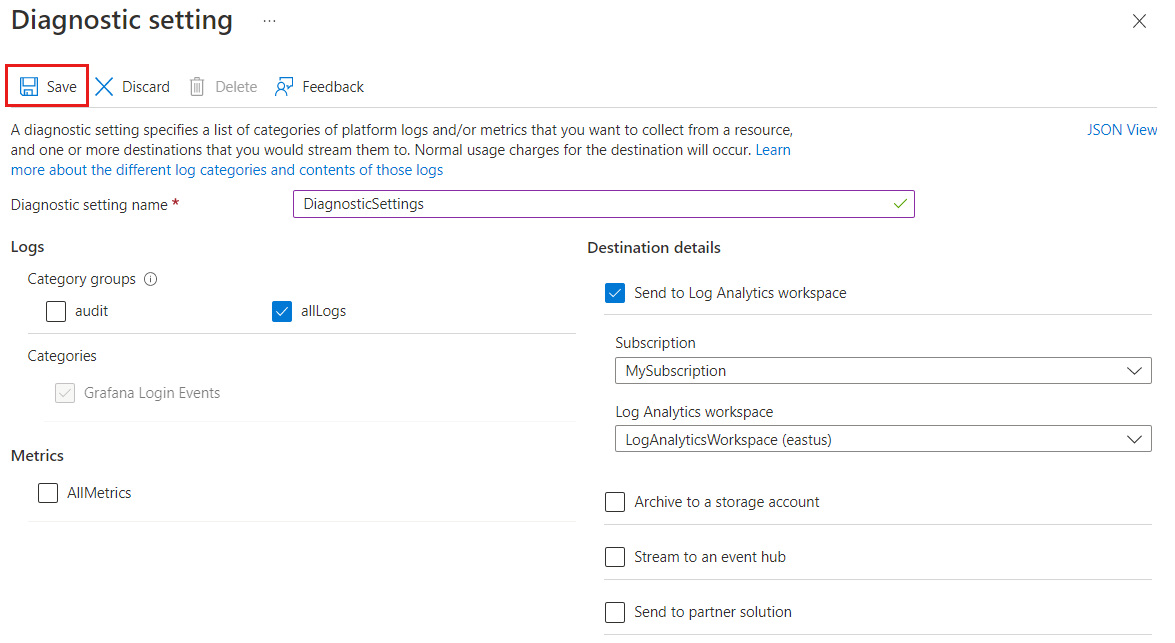
Журналы доступа
Теперь, когда вы настроили параметры диагностики, Azure передает все новые события в выбранные места назначения и создает журналы. Теперь вы можете создавать запросы и журналы доступа для мониторинга приложения.
В рабочей области Azure Managed Grafana выберите журналы в меню слева. Платформа Azure отображает страницу "Запросы " с предложениями запросов для выбора.
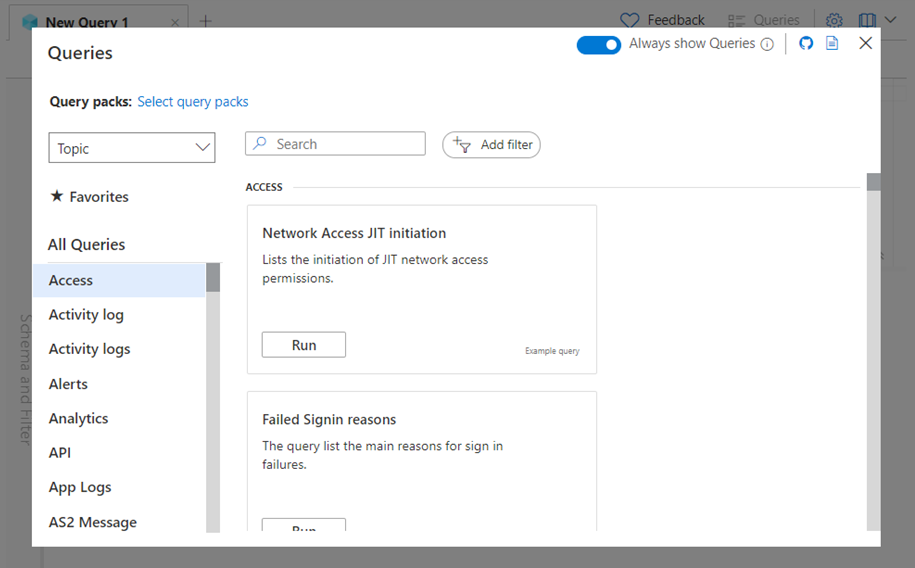
Выберите запрос из предложений, отображаемых на странице "Запросы ", или закройте страницу, чтобы создать собственный запрос.
- Чтобы использовать предлагаемый запрос, выберите запрос и нажмите кнопку "Выполнить" или выберите "Загрузить" для просмотра кода.
- Чтобы создать собственный запрос, введите запрос в редакторе кода и нажмите кнопку "Выполнить". Вы также можете выполнить некоторые действия, такие как изменение области и диапазона запроса, а также сохранение и предоставление общего доступа к запросу. Результат запроса отображается в нижней части экрана.
Выберите схему и фильтр в левой части экрана, чтобы получить доступ к таблицам, запросам и функциям. Вы также можете фильтровать и группировать результаты и находить избранное.
Выберите столбцы справа от результатов, чтобы изменить столбцы таблицы результатов и управлять таблицей, например сводной таблицей.